By Nathan E. Malpass, Last updated: March 4, 2024
Gli smartphone sono diventati tesori di conversazioni personali e professionali. Che si tratti di sms con le persone care, di importanti discussioni di lavoro o di scambi sentimentali con gli amici, i messaggi che inviamo e riceviamo racchiudono una ricchezza di informazioni e ricordi. Ma cosa succede quando elimini accidentalmente un messaggio e ne realizzi il significato in seguito? C'è un modo per andare avanti? come cercare i messaggi cancellati su iPhone?
In questo articolo ti guideremo attraverso il processo su come cercare i messaggi eliminati sul tuo iPhone. Esploreremo sia i metodi nativi che a il miglior software di recupero testo per iPhone di terze parti per aiutarti a recuperare quelle conversazioni preziose che pensavi fossero perse per sempre. Quindi, se ti sei mai trovato a chiederti come recuperare i messaggi cancellati sul tuo iPhone, continua a leggere per svelare i segreti del recupero dei messaggi digitali.
Parte n. 1: Come cercare i messaggi eliminati su iPhone e recuperarli?Parte n. 2: lo strumento migliore su come cercare i messaggi eliminati su iPhone e recuperarliConclusione
Parte n. 1: Come cercare i messaggi eliminati su iPhone e recuperarli?
Metodo n. 1: utilizzo della cartella eliminata di recente
Quando elimini un messaggio sul tuo iPhone, questo non scompare immediatamente nell'abisso digitale. Apple ha fornito una rete di sicurezza per i tuoi messaggi sotto forma di cartella "Eliminati di recente". Ecco come utilizzare questa funzionalità integrata per recuperare potenzialmente i messaggi eliminati:
- Sblocca il tuo iPhone: inizia sbloccando il tuo iPhone utilizzando il passcode, Face ID o Touch ID.
- Apri l'app Messaggi: individua e tocca l'app Messaggi sulla schermata iniziale.
- Passare alla cartella "Eliminati di recente": nell'app Messaggi, toccare il "Indietro" (di solito si trova nell'angolo in alto a sinistra) finché non ti trovi nella schermata principale Messaggi. Ora tocca "Modificare" nell'angolo in alto a sinistra. Vedrai “Eliminato di recente” appaiono sul lato sinistro. Toccalo.
- Sfoglia i messaggi eliminati: all'interno della cartella "Eliminati di recente", troverai tutti i messaggi che hai eliminato negli ultimi 30 giorni. Scorri l'elenco per trovare i messaggi che desideri recuperare.
- Seleziona messaggi da ripristinare: per recuperare un messaggio, toccalo per selezionarlo. Accanto al messaggio verrà visualizzato un segno di spunta blu. Se necessario, è possibile selezionare più messaggi.
- Ripristina messaggi: una volta selezionati i messaggi che desideri recuperare, tocca "Recuperare" pulsante nell'angolo in basso a destra dello schermo.
- Conferma ripristino: verrà visualizzata una richiesta di conferma. Tocca nuovamente "Ripristina" per confermare. I messaggi selezionati verranno ora spostati nella cartella principale Messaggi.
- Controlla i tuoi messaggi: torna alla schermata principale Messaggi e dovresti trovare lì i messaggi recuperati.
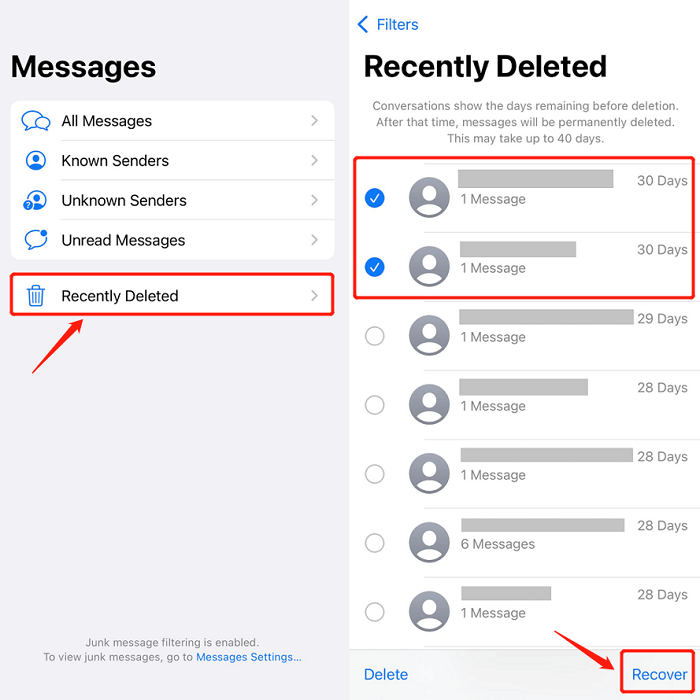
Tieni presente che i messaggi presenti nella cartella "Eliminati di recente" vengono rimossi automaticamente dopo 30 giorni, quindi è fondamentale agire tempestivamente se desideri recuperare i messaggi eliminati utilizzando questo metodo. Se i tuoi messaggi sono già stati eliminati da questa cartella o se stai cercando messaggi eliminati più di 30 giorni fa, dovrai esplorare altri metodi, inclusi strumenti e backup di terze parti. Tratteremo quelli nelle sezioni seguenti.
Metodo n. 2: utilizzo dei backup di iTunes
Se i messaggi eliminati non sono disponibili nella cartella "Eliminati di recente" o se stai tentando di recuperare messaggi eliminati qualche tempo fa, utilizzare un backup di iTunes può essere un metodo utile. Ecco come cercare i messaggi eliminati su iPhone utilizzando iTunes:
- Collega il tuo iPhone al computer: utilizza un cavo USB per collegare il tuo iPhone al computer che usi regolarmente per eseguire il backup del tuo dispositivo con iTunes.
- Apri iTunes: avvia il file iTunes applicazione sul tuo computer se non si apre automaticamente quando colleghi il tuo iPhone.
- Seleziona il tuo dispositivo: in iTunes, individua e fai clic sull'icona del tuo iPhone, che dovrebbe apparire nell'angolo in alto a sinistra della finestra di iTunes.
- Scegli “Ripristina backup”: sotto il file "Sommario" scheda per il tuo dispositivo, trova il file "Backup" sezione. Qui vedrai il "Ripristinare il backup" opzione. Cliccaci sopra.
- Scegli il backup: Dopo aver selezionato l'opzione di backup, una finestra visualizzerà un elenco di backup disponibili. Scegli il backup più adatto in base alla data e all'ora di creazione, assicurandoti che includa i messaggi che intendi recuperare.
- Avviare il ripristino: fare clic su "Ripristinare" per iniziare il processo di ripristino. iTunes sovrascriverà i dati e le impostazioni attuali del tuo iPhone con le informazioni del backup scelto.
- Attendi il completamento: a seconda delle dimensioni del backup, il processo di ripristino potrebbe richiedere del tempo. Mantieni il tuo iPhone collegato al computer durante questo periodo.
- Finalizza la configurazione dell'iPhone: una volta terminato il ripristino, il tuo iPhone si riavvierà. Segui le istruzioni sullo schermo per configurare il tuo dispositivo, incluso l'accesso con il tuo ID Apple e la configurazione delle tue preferenze.
- Verifica i messaggi recuperati: dopo aver completato la configurazione, avvia l'app Messaggi sul tuo iPhone e verifica se i messaggi eliminati sono stati recuperati correttamente dal backup.
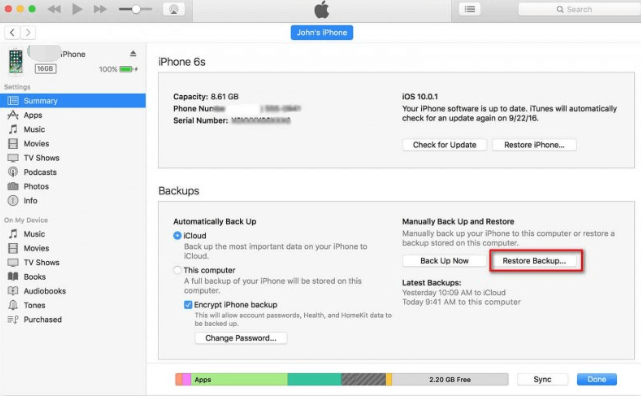
È importante notare che l'utilizzo di questo metodo sostituirà i dati attuali del tuo iPhone con i dati del backup iTunes selezionato. Assicurati di scegliere un backup che contenga i messaggi che desideri recuperare senza perdere altri dati importanti. Se non sei sicuro di quale backup scegliere, potresti voler esplorare metodi alternativi o consultare il supporto Apple per ricevere indicazioni.
Metodo n. 3: utilizzo dei backup di iCloud
Se esegui regolarmente il backup del tuo iPhone su iCloud, puoi utilizzare i backup di iCloud per recuperare i messaggi eliminati. Ecco come farlo:
- Controlla il backup di iCloud: assicurati che il tuo iPhone sia impostato per eseguire automaticamente il backup su iCloud. Per fare questo, vai a "Impostazioni" sul tuo iPhone, tocca il tuo nome in alto, quindi seleziona “ICloud”e infine tocca "Backup iCloud". Assicurati che la funzione sia attivata, quindi tocca "Esegui il backup ora" per attivare manualmente un backup, se necessario. Ciò garantisce che i tuoi messaggi più recenti siano inclusi nel backup.
- Cancella il tuo iPhone (Opzionale): se desideri recuperare i messaggi eliminati senza sovrascrivere i dati correnti, puoi saltare questo passaggio. Tuttavia, se non sei sicuro che i tuoi ultimi messaggi siano inclusi nel backup iCloud, potresti prendere in considerazione la possibilità di ripristinare le impostazioni di fabbrica del tuo iPhone. Per fare questo, vai a “Impostazioni” > “Generale” > “Ripristina” > “Cancella tutto il contenuto e le impostazioni”. Questo rimuoverà tutti i dati dal tuo iPhone.
- Configura il tuo iPhone: dopo aver resettato il tuo iPhone, segui la procedura di configurazione iniziale fino a raggiungere la schermata "App e dati".
- Seleziona "Ripristina da backup iCloud": sul "App e dati" schermo, selezionare il "Ripristina da iCloud Backup" opzione.
- Accedi a iCloud: inserisci il tuo ID Apple e la password per accedere al tuo account iCloud.
- Scegli un backup: seleziona il backup iCloud più rilevante in base alla data e all'ora in cui è stato creato. Assicurati che questo backup includa i messaggi eliminati che desideri recuperare.
- Ripristina il tuo iPhone: inizierà il processo di ripristino. Il tuo iPhone scaricherà e installerà il backup iCloud selezionato.
- Configurazione completa: una volta completato il ripristino, segui le istruzioni visualizzate sullo schermo per completare la configurazione, inclusa la configurazione delle preferenze e l'accesso con il tuo ID Apple.
- Verifica i messaggi recuperati: una volta completata la configurazione, apri l'app Messaggi sul tuo iPhone e controlla se i messaggi eliminati sono stati recuperati dal backup iCloud.

L'utilizzo dei backup di iCloud può essere un modo conveniente per recuperare i messaggi eliminati senza bisogno di un computer. Tuttavia, tieni presente che questo metodo sostituirà i dati attuali del tuo iPhone con i dati del backup iCloud selezionato. Sii cauto quando selezioni un backup per assicurarti di recuperare i messaggi che ti servono senza perdere altri dati importanti.
Metodo n. 4: utilizzo dei backup del Finder su Mac
C'è la possibilità che tu abbia trovato il tuo Il backup di iCloud scompare, nessun problema. Se esegui regolarmente il backup del tuo iPhone utilizzando il Mac e il Finder (per dispositivi con iOS 13 e versioni successive), puoi utilizzare i backup del Finder per recuperare i messaggi eliminati. Ecco come cercare i messaggi eliminati su iPhone utilizzando Finder:
- Collega il tuo iPhone al Mac: utilizza un cavo USB per collegare il tuo iPhone al Mac.
- Apri Finder: avvia l'applicazione Finder sul tuo Mac se non si apre automaticamente quando colleghi il tuo iPhone.
- Seleziona il tuo dispositivo: nella barra laterale del Finder, sotto il “Località” sezione, dovresti vedere il tuo iPhone elencato. Cliccaci sopra.
- Scegli "Ripristina backup": nella scheda Riepilogo iPhone nel Finder, vedrai il file "Ripristinare il backup" opzione. Cliccaci sopra.
- Seleziona il backup: verrà visualizzata una finestra con un elenco dei backup disponibili. Scegli il backup più rilevante in base alla data e all'ora in cui è stato creato. Assicurati che il backup contenga i messaggi che desideri recuperare.
- Avviare il ripristino: fare clic su "Ristabilire" pulsante per avviare il processo di ripristino. Finder cancellerà i dati e le impostazioni esistenti del tuo iPhone e li sostituirà con i dati del backup selezionato.
- Attendi il completamento: il processo di ripristino potrebbe richiedere del tempo, a seconda delle dimensioni del backup. Assicurati che il tuo iPhone rimanga connesso al tuo Mac durante tutto il processo.
- Completa la configurazione dell'iPhone: una volta completato il ripristino, il tuo iPhone si riavvierà. Segui le istruzioni visualizzate sullo schermo per configurare il tuo dispositivo, incluso l'accesso con il tuo ID Apple e la configurazione delle tue preferenze.
- Verifica i messaggi recuperati: una volta completata la configurazione, apri l'app Messaggi sul tuo iPhone e controlla se i messaggi eliminati sono stati recuperati dal backup.
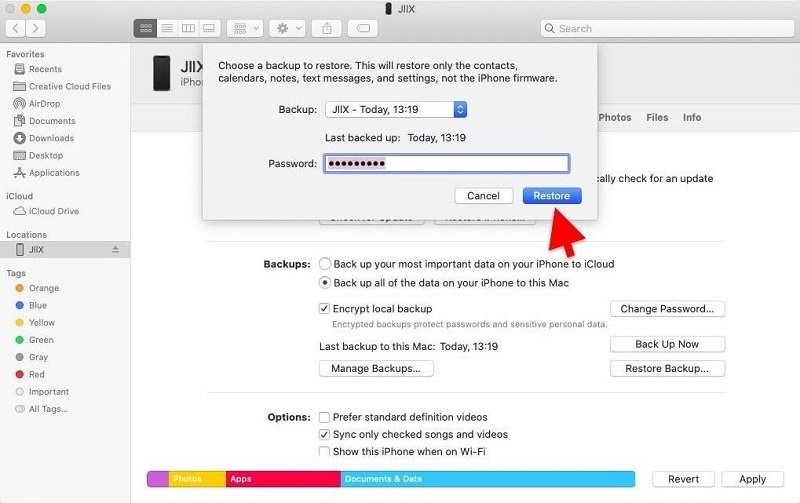
Metodo n. 5: contattando il tuo operatore di rete mobile
Se hai esaurito tutte le opzioni menzionate in precedenza e non riesci ancora a recuperare i messaggi eliminati, vale la pena considerare di contattare il tuo operatore di rete mobile per ricevere assistenza. Ecco come puoi procedere:
- Contatta l'assistenza clienti: chiama la hotline dell'assistenza clienti del tuo operatore di rete mobile. Di solito puoi trovare il numero dell'assistenza clienti sul loro sito web o sulla fattura mensile.
- Spiega la situazione: quando ti connetti con un rappresentante dell'assistenza clienti, spiega che hai eliminato accidentalmente messaggi di testo importanti dal tuo iPhone e che stai cercando assistenza per recuperarli. Sii chiaro e conciso riguardo alla questione.
- Fornisci le informazioni necessarie: l'agente dell'assistenza clienti potrebbe richiedere dettagli come le informazioni sul tuo account, il numero di telefono e la data e l'ora approssimative in cui i messaggi sono stati eliminati. Fornisci queste informazioni in modo accurato.
- Chiedi informazioni sulle opzioni di recupero: in alcuni casi, gli operatori di rete mobile conservano i record dei messaggi di testo per un periodo limitato, soprattutto se sono rilevanti per la fatturazione o per scopi legali. Chiedi al rappresentante se esiste la possibilità di recuperare i messaggi eliminati dai suoi archivi. Tieni presente che i corrieri hanno politiche diverse e potrebbero non essere in grado di fornire assistenza con questa richiesta.
- Segui le loro indicazioni: se il corriere dispone di una potenziale soluzione o procedura per il recupero dei messaggi, segui attentamente le loro indicazioni. Ciò può comportare la compilazione di un modulo di richiesta o la fornitura di informazioni aggiuntive.
- Gestisci le aspettative: tieni presente che gli operatori di rete mobile in genere non conservano i messaggi di testo per un periodo prolungato e la loro capacità di recuperare i messaggi eliminati potrebbe essere limitata. Inoltre, potrebbero essere soggetti a vincoli legali e di privacy che influiscono sulla loro capacità di assistere nel recupero dei messaggi.
- Considera opzioni legali o forensi: se i messaggi sono della massima importanza e sono necessari per scopi legali o investigativi, potresti voler consultare esperti legali o professionisti di informatica forense specializzati nel recupero dati da dispositivi mobili. Potrebbero disporre di strumenti e tecniche avanzati per recuperare i dati cancellati.
Ricorda che il successo di questo metodo dipende dalle politiche e dalle capacità del tuo operatore di telefonia mobile. Anche se potrebbe non avere sempre successo, vale la pena esplorarlo come opzione finale se i tuoi messaggi eliminati sono di fondamentale importanza.
Parte n. 2: lo strumento migliore su come cercare i messaggi eliminati su iPhone e recuperarli
Sebbene i metodi di cui abbiamo discusso in precedenza siano preziosi, esiste un'altra potente soluzione che può aumentare significativamente le tue possibilità di recuperare con successo i messaggi eliminati sul tuo iPhone: FoneDog Recupero dati iOS.
iOS Data Recovery
Recupera foto, video, contatti, messaggi, registri delle chiamate, dati di WhatsApp e altro.
Recupera i dati da iPhone, iTunes e iCloud.
Compatibile con gli ultimi iPhone e iOS.
Scarica gratis
Scarica gratis

FoneDog iOS Data Recovery è un software professionale di terze parti progettato specificamente per il recupero di dati persi o cancellati da dispositivi iOS, inclusi gli iPhone. È uno strumento completo che offre numerosi vantaggi per il recupero dei messaggi.
FoneDog iOS Data Recovery è supportato da iPhone 15 ed è compatibile con vari tipi di dati, inclusi messaggi di testo, iMessage, foto, video, contatti e altro. Ciò significa che può recuperare non solo i messaggi cancellati ma anche altri dati importanti.
Come cercare i messaggi eliminati su iPhone utilizzando questo strumento:
- Ecco una guida semplificata su come utilizzare FoneDog iOS Data Recovery per recuperare i messaggi cancellati dal tuo iPhone:
- Scarica e installa: inizia scaricando e installando FoneDog iOS Data Recovery sul tuo computer (sono disponibili sia la versione Mac che Windows).
- Avvia il software: esegui il software e collega il tuo iPhone al computer utilizzando un cavo USB.
- Scegli una modalità di ripristino: seleziona la modalità di ripristino appropriata in base alla tua situazione (ad esempio, "Ripristina da dispositivo iOS").
- Scansiona il tuo iPhone: fai clic "Inizia scansione" per consentire a FoneDog iOS Data Recovery di scansionare il tuo iPhone alla ricerca di dati cancellati, inclusi i messaggi.
- Anteprima e selezione dei messaggi: una volta completata la scansione, è possibile visualizzare in anteprima i messaggi recuperabili. Seleziona i messaggi che desideri recuperare.
- Recupera i messaggi eliminati: fai clic "Recuperare" per avviare il processo di ripristino. I messaggi selezionati verranno ripristinati sul tuo computer.
- Trasferisci messaggi sul tuo iPhone: se desideri trasferire nuovamente i messaggi recuperati sul tuo iPhone, puoi farlo utilizzando iTunes o altri metodi.

FoneDog iOS Data Recovery è una soluzione affidabile ed efficiente per recuperare i messaggi cancellati sul tuo iPhone. Tuttavia, tieni presente che sono disponibili sia versioni gratuite che a pagamento, con la versione a pagamento che offre funzionalità aggiuntive e opzioni di ripristino illimitate. È uno strumento prezioso da avere nel tuo arsenale se apprezzi la cronologia dei messaggi di testo e vuoi assicurarti di poter recuperare i messaggi eliminati quando necessario.
Persone anche leggereRISOLTO: Riesci a vedere i messaggi eliminati su Messenger?Come vedere i messaggi eliminati su WhatsApp [ANDROID + iOS]
Conclusione
Nell’era digitale, i messaggi di testo hanno un valore significativo e perderli può essere angosciante. Tuttavia, con i metodi e gli strumenti giusti, puoi recuperare con successo i messaggi eliminati sul tuo iPhone. Abbiamo esplorato varie tecniche su come cercare i messaggi cancellati su iPhone, dall'utilizzo di funzionalità integrate come la cartella "Eliminati di recente" a soluzioni di terze parti come FoneDog iOS Data Recovery.
Ogni metodo ha i suoi vantaggi, a seconda dello scenario e delle preferenze specifici. Sia che tu faccia affidamento sui backup di iCloud o iTunes, contatti il tuo operatore di rete mobile o opti per software di facile utilizzo come FoneDog iOS Data Recovery, la chiave è agire tempestivamente e scegliere l'approccio in linea con le tue esigenze.
Ricorda che la prevenzione è fondamentale: esegui regolarmente il backup del tuo iPhone, così potrai salvaguardare i tuoi messaggi e altri dati importanti. In questo modo sarai più preparato a gestire la perdita inaspettata di dati e a mantenere intatte le tue memorie digitali.


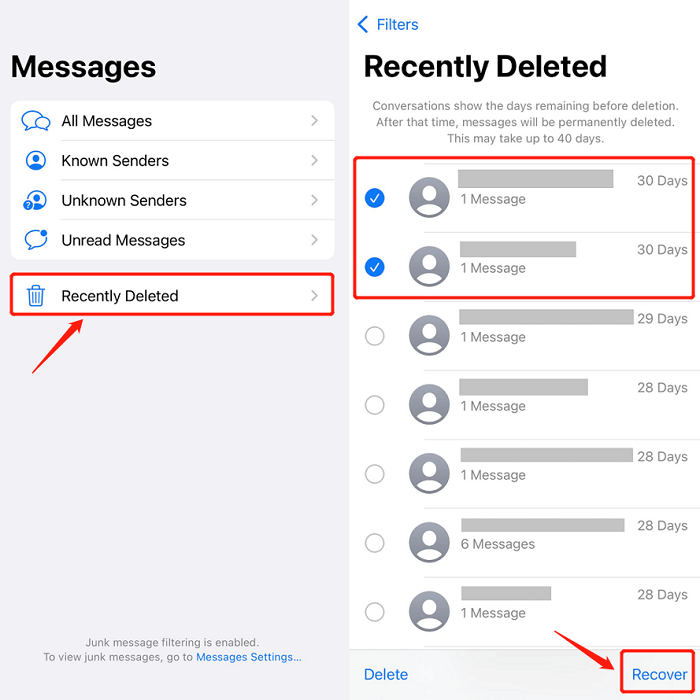
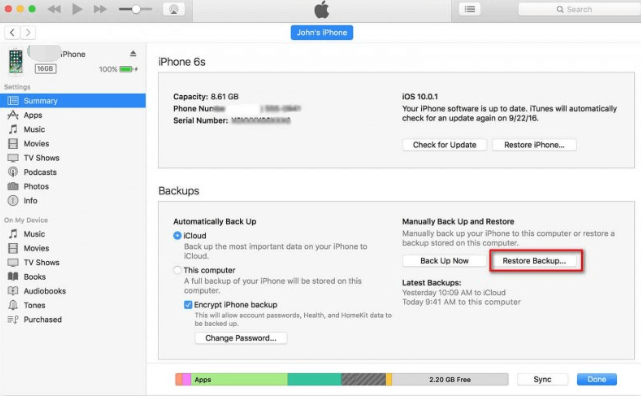

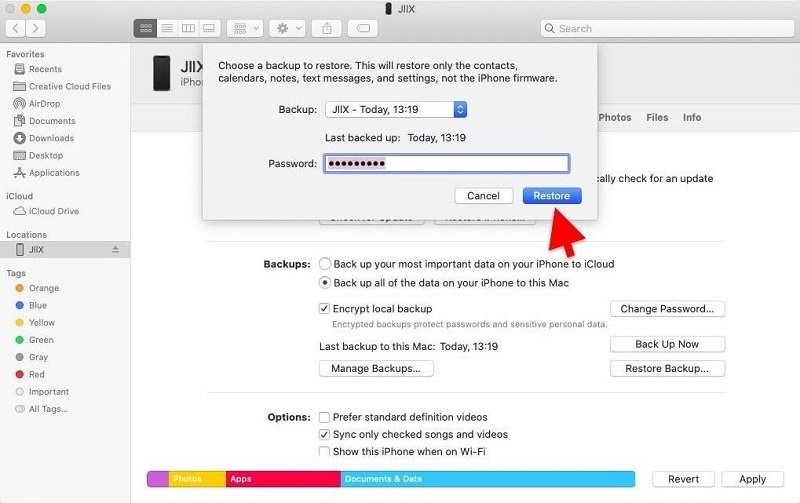


/
/